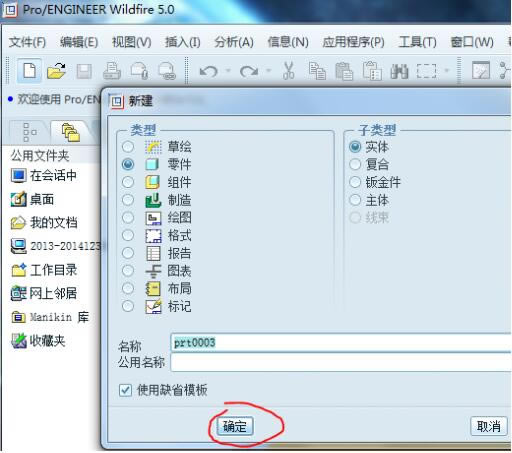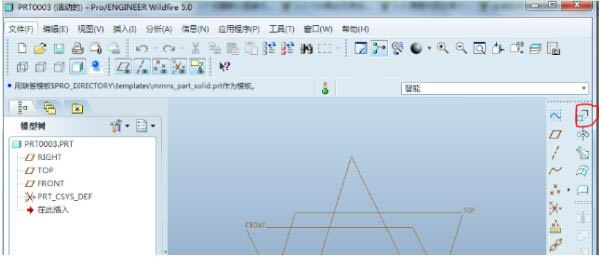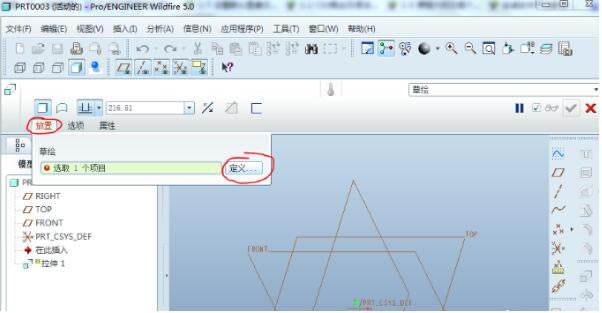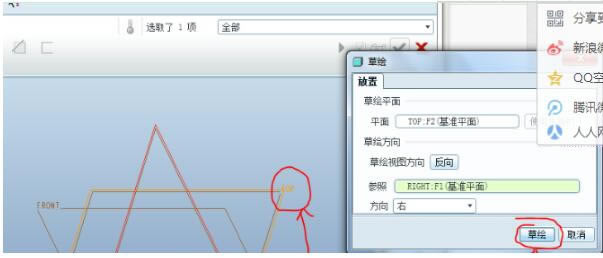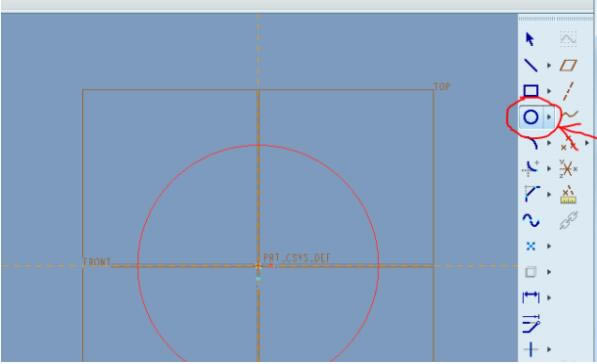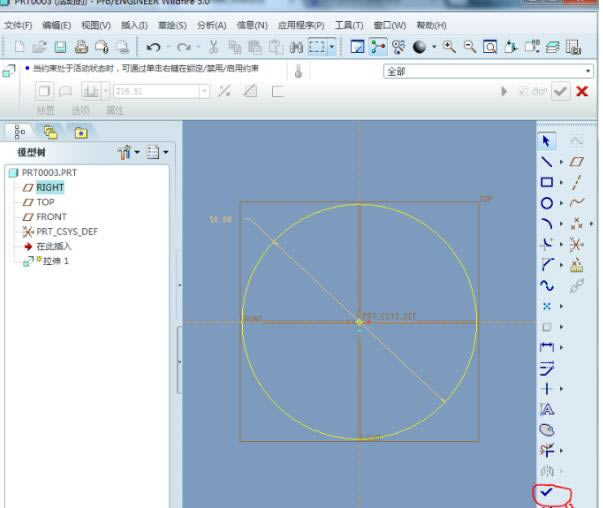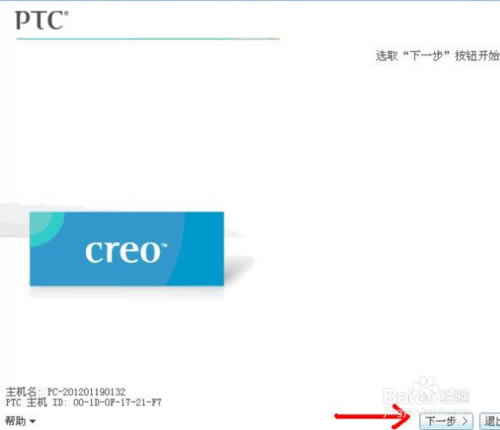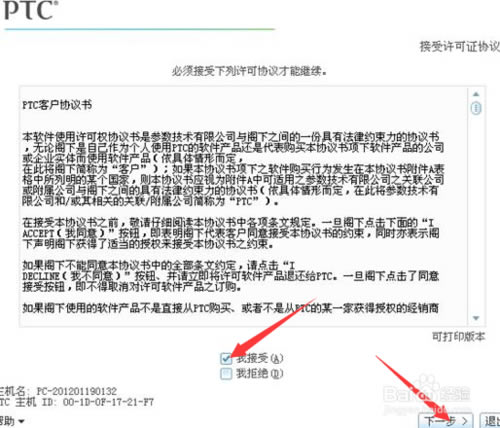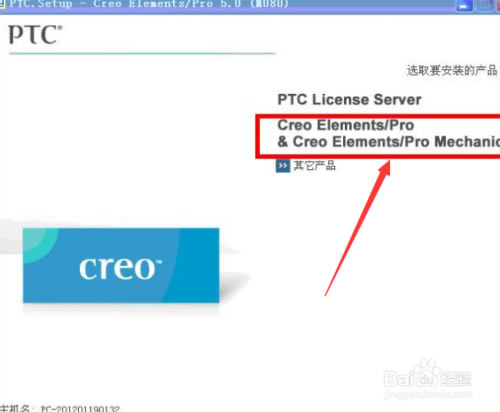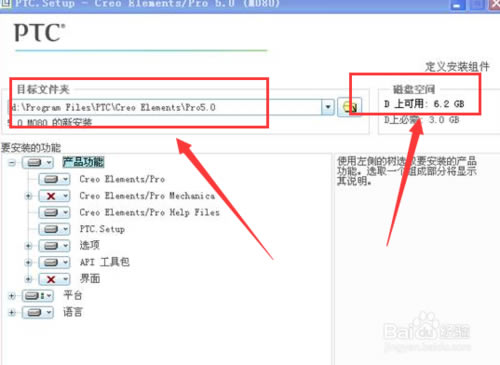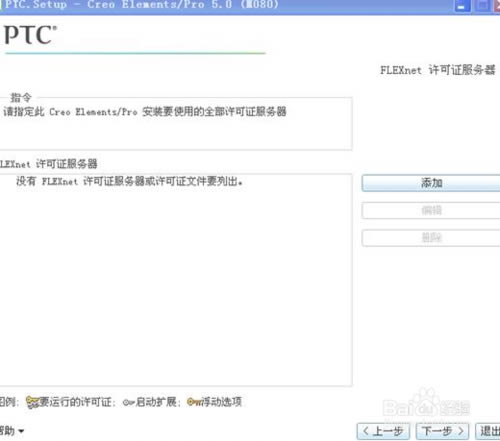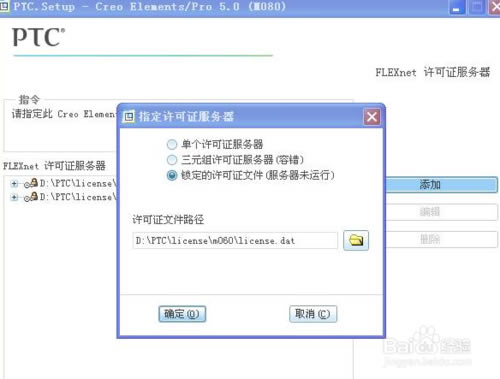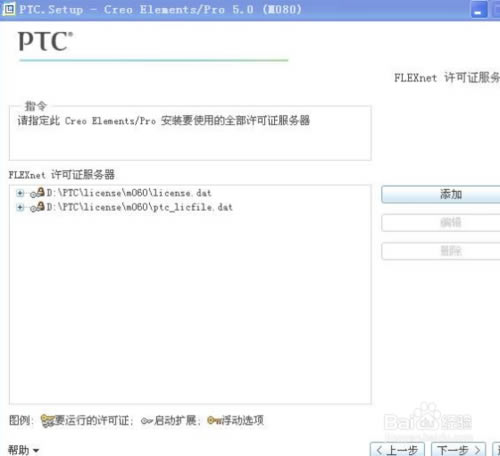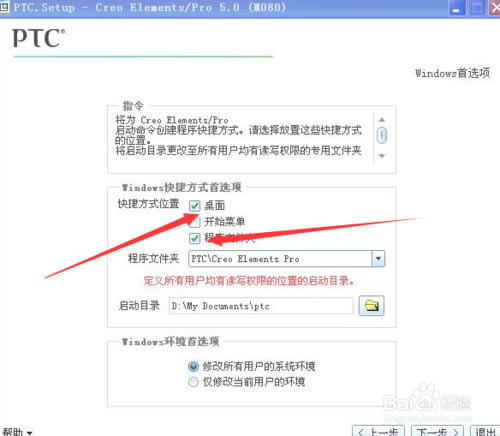【pro engineer 5.0中文特别版下载】Pro Engineer v5.0 中文特别版
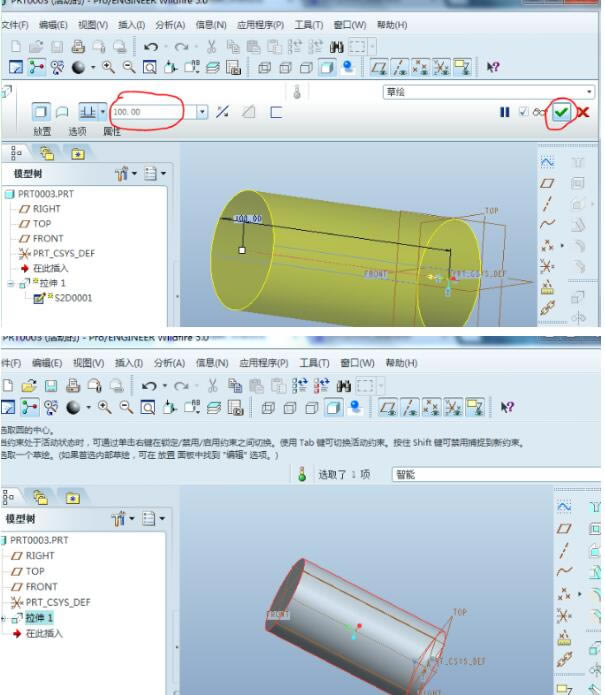
- 软件大小:查看
- 软件语言:简体中文
- 授权方式:免费软件
- 更新时间:2024-11-08
- 软件类型:国产软件
- 推荐星级:
- 运行环境:XP,Win7,Win8,Win10,Win11
软件介绍Pro Engineer 5.0中文特别版是一款功能强大的三维制作软件,作为现今主流的CAD CAM CAE软件之一,这款软件除了自身的功能强大之外,还重新定义了CAD CAE CAM领域的新标准,从而得到了业界广泛的认可和推广。
软件特色1、加快详细设计过程,利用新的Auto RoundTM功能、改善的装配性能、直接曲面编辑、增强的数据交换、新的JT支持、特征识别和自动化3D绘图注释功能,更快地创建简单和复杂的设计 2、改善设计外包过程,用新的数字权限管理功能保护重要的设计数据 3、改善检验和认证过程,利用新的公差分析、改善的网格化、对非线性材料的支持、更好的结果分析及更智能的诊断功能,更快、更轻松地分析设计 4、优化制造业的工具和工厂设备的设计过程,利用易于使用、功能强大的过程管理器在Pro/ENGINEER中定义刀具路径、创建注释特征和执行其他关键的功能,简化和自动化将工程设计转变为制造过程的步骤 5、更快速的详细设计,利用智能、自动化的功能添加和布置带状电缆,更快地创建机电设计 6、更快速的ECAD-MCAD设计协作,利用MCAD和ECAD设计之间新的接口加速设计的协作。自动识别增量变更,并在MCAD和ECAD电路板设计之间交叉突出显示 使用方法使用Pro Engineer画圆柱 1、打开PROE点击新建——零件,名称按默认,点击确定。
2、如图所示,点击拉伸工具。
3、如图所示,点击放置——定义。
4、点击选择TOP平面,点击草绘开始绘制。
5、如图所示,进入草绘后,点击圆工具,在草图上绘制一个圆。
6、如图所示,点击打钩符号,完成草图绘制。
7、如图所示,可以在拉伸长度中输入你想要拉伸的长度,然后点击打钩符号完成圆柱的绘制。
常见问题PROE中非缺省是什么意思? 所谓缺省就是使用系统的默认配置,非缺省就是不使用系统的默认配置而在对话框中选择自己需要的配置。举个简单的例子:假如你的proe起始位置下config里设置了创建零件的默认单位是mmns,当你要新建一个零件时,取消勾选缺省选项,这是你就可以选择inbs创建英制零件。 PROE中如何创建控件三维曲线? 你可以通过投影的方法创建三维曲线;或者用基准点工具创建点,然后生成曲线;或你使用方程创建空间曲线。 Pro Engineer中扫描、混合、扫面混合、可变扫描命令有什么区别啊? 扫描:只可以有一条轨迹线和一个剖面,并且剖面在扫描过程中不发生变化,剖面垂直于轨迹线。 混合:用多个剖面混合来生成几何体。生成的几何体根据剖面的形状发生变化,各个剖面要求一定要有相同的混合点(无需直接绘制的轨迹线,靠截面深度和角度旋转确定截面相对位置 扫描混合:利用多个剖面和一条轨迹线生成几何体,结果几何将根据轨迹线的走势及剖面发生变化。 可变扫面:由一个剖面和一条以上的轨迹线生成几何体,剖面可以发生变化,可以指定方程式使其发生规则的数学变化,剖面垂直方向可以指定。 每次打开Pro Engineer文件都要重新贴花,为什么之前贴好的都没有了? 你可以在config中设置一下,设置选项save_texture_with_model的值设置为yes,然后保存到工作目录的config.pro中。 在质量属性对话框中,把密度改为0为什么计算的时候质量不是0呢? 在proe中0密度不符合实际,proe里也没有这种设置,只会显示为PROE里的最小密度。 安装方法1、运行下载的安装程序pro wildfire 5.0中的“setup.exe ”,开始安装
2、在上图的页面中点击“下一步”,进入接受许可证协议页面
3、在“接受许可证协议的条款和条件”前的检查框打上勾接受协议,选中“我接受”,然后点击“下一步”按钮。进入“选取要安装的产品”的界面
4、不要点 Ptc License Server 安装,直接点 PRO/ENGINEER 进入安装, 在下图的安装界面,注意“目标文件夹”, 如果安装在D盘,即 d:\Program Files\PTC\Creo Elements\Pro5.0 如果安装在C盘,即 C:\Program Files\PTC\Creo Elements\Pro5.0 一般还是存在D盘里
5、直接点击“下一步”,点击“添加”
5、选择“锁定”项; 6、“许可证文件路径”为d:\PTC\license\m060\license.dat 即上述的经过2次“全部替换”保存的“ .dat” 文件所保存的名为“m060”文件夹中的路径。将前面做好的d:\PTC\license\m060\license.dat即许可证添加进去,然点击“确定”,即进入如下界面
7、选择“桌面”,选择“程序文件夹”(不要改变“PTC\Creo Elements Pro”),将“启动目录”中的“D:\My Documents”改为“D:\My Documents\ptc”,如下图,其它不要改
8、之后等待安装完成即可
|